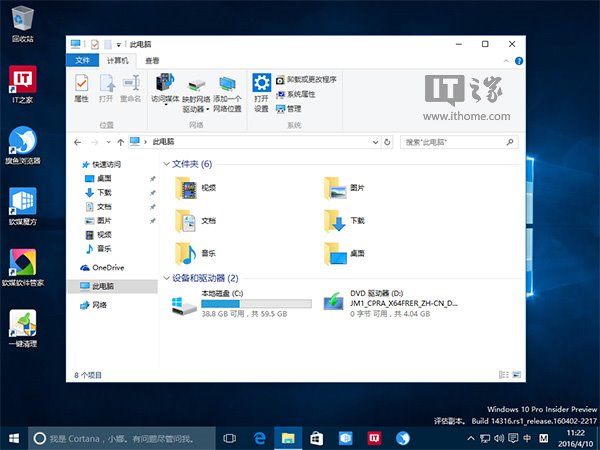對於廣大Win7老用戶來說,在升級到Win10正式版之後,發現標題欄顏色不再與窗口顏色統一為白色,而是能夠顯示彩色。這可能會讓這些用慣了同一顏色窗口設定的用戶感到不習慣。其實想要改變這種設定也很簡單,可以按照如下方法進行(支持Win10一周年更新預覽版14316以上版本):
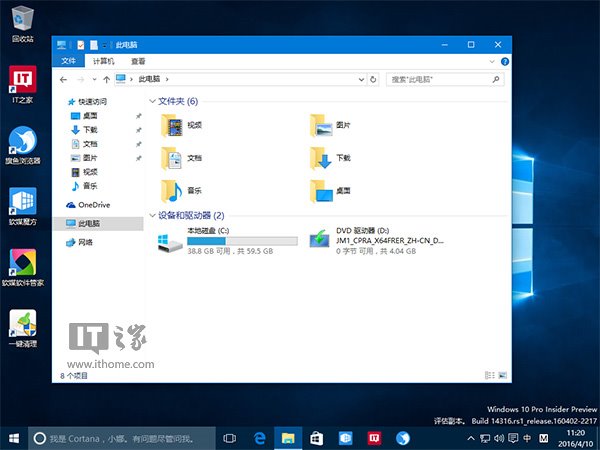
1、在桌面點擊右鍵,選擇個性化
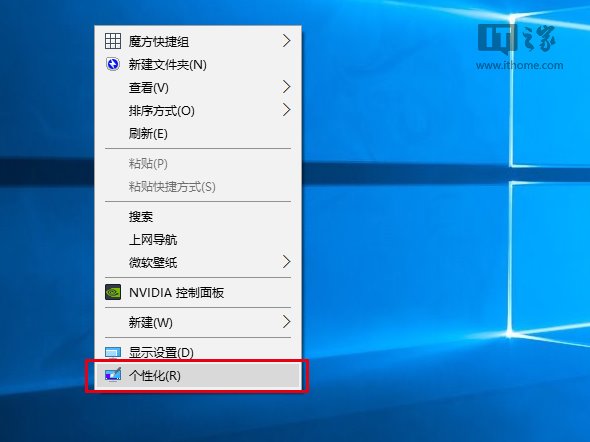
2、在左邊欄選擇“顏色”
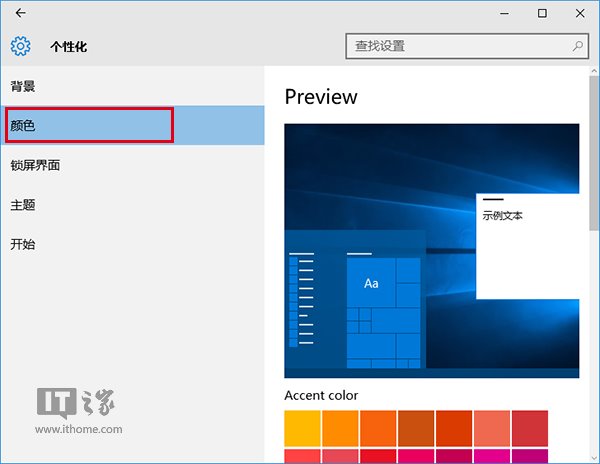
3、把右邊滑塊拉到底部,看到“在標題欄顯示顏色”後,關閉該選項即可
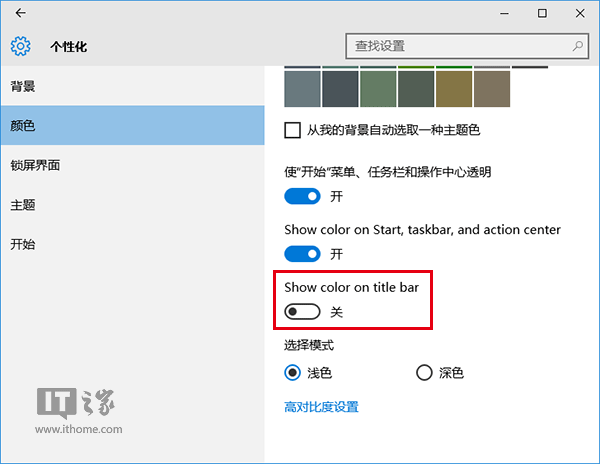
然後Windows10標題欄就可以“孤傲地”保持純潔白色,不影響開始菜單、任務欄和操作中心等Modern版Aero界面的五彩缤紛(如下圖)。IT之家提醒各位用戶,如果你覺得新版樣式好看,也可以采用同樣的方式改回默認狀態。